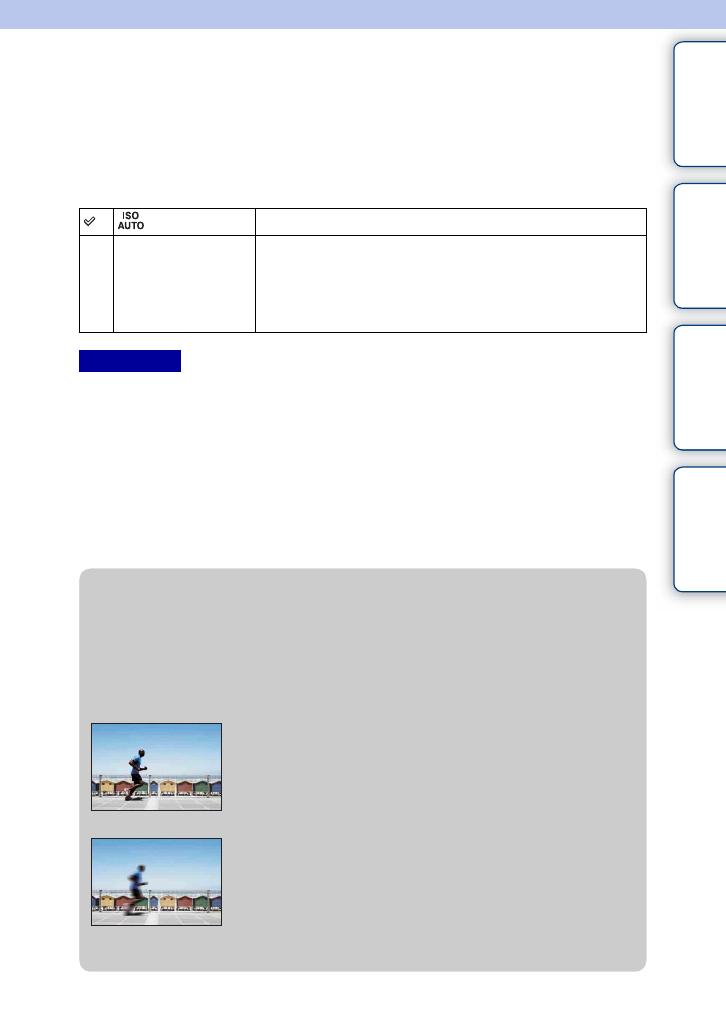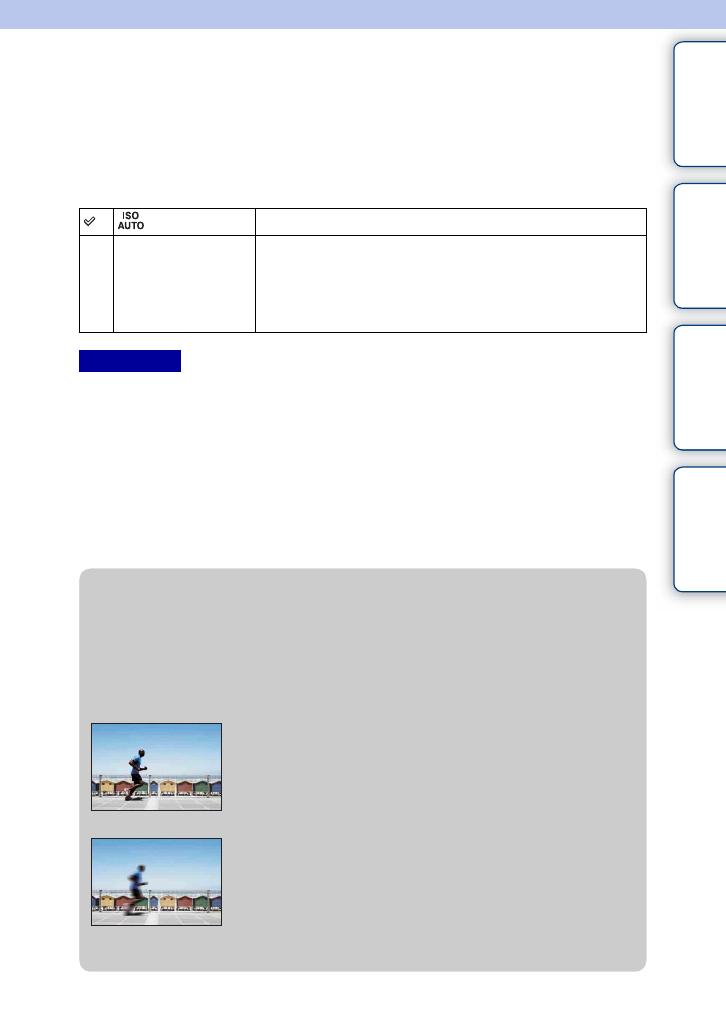
19
RU
Оглавление Примеры
изображений
Меню
Алфавитный
указатель
ISO
Настройка светочувствительности для записи неподвижных изображений.
1 В режиме записи неподвижного изображения кнопка GAIN t
желаемая настройка.
Или кнопка MENU
t
[Яркость/цвет]
t
[ISO]
t
желаемая настройка.
• [ISO AUTO] выбирается при использовании следующих функций:
– [Сумерки с рук]
– [Устр. размыт. движ.]
• Чем больше значение, тем выше уровень шума.
• Если режим экспозиции установлен на [Программное авто], [Приор. диафрагмы], [Приор.
выдержки], и параметр [ISO] установлен на [ISO AUTO], значение ISO автоматически
устанавливается в пределах от ISO 200 до ISO 1600.
• Настройка [ISO AUTO] отсутствует в режиме [Ручной экспозиция]. Если вы измените
режим экспозиции на [Ручной экспозиция] с настройкой [ISO AUTO], значение
чувствительности переключится на 200. Установите чувствительность по ISO в
соответствии с условиями съемки.
(ISO AUTO)
Автоматическая установка светочувствительности по ISO.
200/400/800/1600/
3200/6400/12800
Вы можете установить более высокую скорость
затвора и уменьшить размывание изображения в
условиях недостаточной освещенности или движущихся
объектов путем увеличения чувствительности по ISO
(выберите большее значение).
Примечания
z Настройка усиления/чувствительности по ISO
(рекомендованный показатель экспозиции)
Параметр усиление/чувствительность по ISO - это чувствительность к свету
носителя записи, включающего датчик изображения, на который поступает
свет. Даже при одинаковой экспозиции изображения будут отличаться в
зависимости от настройки параметра усиления/чувствительности по ISO.
Высокое усиление/чувствительность по ISO
С высоким усилением/чувствительностью по ISO
изображения будут сниматься с соответствующей
яркостью даже в условиях недостаточной экспозиции.
Однако увеличение усиления/чувствительности по
ISO приведет к увеличению шума изображений.
Низкое усиление/чувствительность по ISO
Вы можете записывать красивые изображения. Тем
не менее, скорость затвора может снижаться для
компенсации низкого Усиления/Чувствительности по
ISO. Вам также следует учитывать вероятность
дрожания камеры или движения снимаемых
объектов.